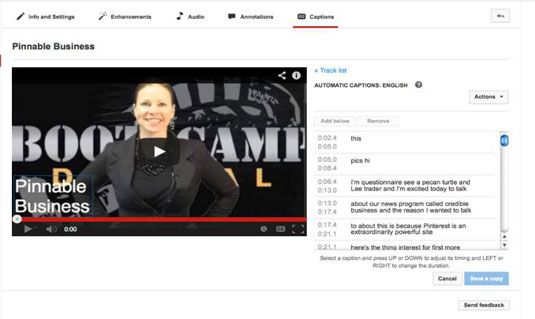Comment éditer des vidéos téléchargées de YouTube de marketing social visuels
Tous les paramètres de votre vidéo peut encore être modifié après la vidéo de marketing social visuelle est téléchargé. Pour modifier une vidéo, naviguer à elle. La meilleure façon de trouver la vidéo est à voir votre canal, puis cliquez sur la vidéo que vous souhaitez modifier.
Boutons d'édition sont affichés ci-dessous votre vidéo.
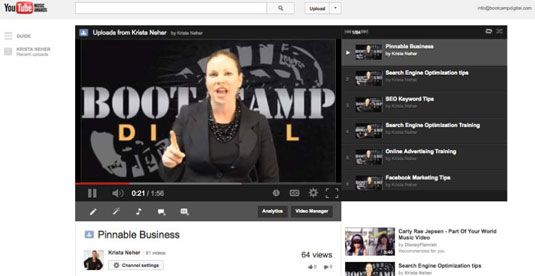
Vous pouvez voir les boutons d'édition que pour les vidéos que vous avez téléchargées sur votre compte. Après avoir cliqué sur un bouton d'édition, vous êtes redirigé vers une nouvelle page où vous pouvez modifier tous les paramètres en sélectionnant les onglets dans la partie supérieure.
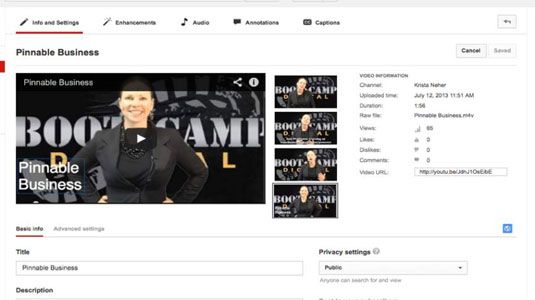
Cette liste décrit les boutons d'édition:
Informations sur la vidéo: La partie supérieure de l'écran montre la vidéo ainsi que quelques informations vidéo de base sur la vidéo: le canal, l'heure du téléchargement, de la durée de la vidéo, le nom de fichier brut, et le nombre de nos goûts et commentaires. Vous pouvez également voir l'URL pour partager la vidéo.
Modifier les informations et de paramètres: En cliquant sur ce bouton vous permet de modifier les informations de base et avancé lié à la vidéo.
Améliorations: Améliorations sont composées de trois sections: Corrections rapides, filtres et des effets spéciaux. Si vous apportez des modifications, tout en améliorant la vidéo que vous ne souhaitez pas conserver, vous pouvez cliquer sur le bouton Revert to original dans le coin supérieur droit de l'écran pour revenir la vidéo à la vue originale. Voici le premier écran Corrections rapides.
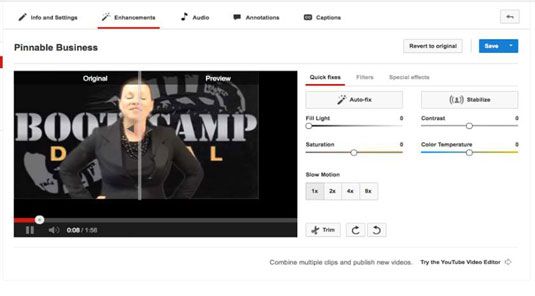
Corrections rapides: Les solutions rapides comprennent correction automatique, ce qui améliore automatiquement certaines fonctions de votre vidéo. Stabiliser stabilise les vidéos tremblantes. Les quatre prochaines lignes vous permettent de régler les aspects de l'affichage vidéo, y compris Fill Light, le contraste, la saturation et la température de couleur.
Ces paramètres affectent l'apparence de la vidéo. Vous pouvez ralentir la vidéo pour être joué dans le mouvement lent ou cliquez sur le bouton Découper dans le bas pour couper et enlever les parties de la vidéo.
Filtres: Filtres - qui changent l'aspect global de la vidéo - comprennent noir et blanc, autrefois, de bande dessinée, et plus encore. Pour sélectionner un filtre, cliquez sur elle. Vous pouvez prévisualiser comment le filtre fera l'aspect vidéo en jouant de la vidéo dans le player vidéo sur le côté gauche après que vous avez appliqué le filtre.
Effets spéciaux: Le seul effet spécial vous permet maintenant de flou tous les visages dans votre vidéo. Il peut ne pas brouiller 100 pour cent des visages, mais si vous ne voulez pas que les gens de votre vidéo soit identifiable, ceci est un moyen facile de les brouiller.
Audio: Dans l'onglet Audio, vous pouvez ajouter ou changer la musique dans votre vidéo. Pour ajouter de la musique à partir de la bibliothèque YouTube, cliquez sur la piste que vous souhaitez ajouter. Après avoir sélectionné une piste, il est affiché en dessous du lecteur vidéo. A côté de la titre de la chanson est une barre de défilement qui peut coulisser entre la musique, Musique Préférée, et le favori d'origine Audio.
Le curseur dicte la façon dont la musique et audio d'origine sont équilibrés. À côté du curseur, vous pouvez cliquer sur le bouton Position Audio de faire un éditeur audio apparaît en dessous de la vidéo. Vous pouvez positionner l'audio à la bonne section de votre vidéo.
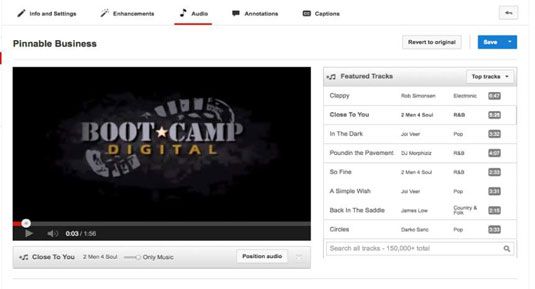
Annotations: Ajouter des annotations à votre vidéo. Un annotation est une zone de texte ou une bulle qui apparaît dans votre vidéo pour une période déterminée. Une annotation est un moyen utile d'ajouter de l'intérêt à votre vidéo et d'engager les téléspectateurs. Si vous ne disposez pas d'un logiciel de montage vidéo, mais vous voulez ajouter du texte à votre vidéo, c'est un moyen facile d'ajouter. Vous pouvez choisir parmi ces cinq types:
Bulle
Note
Titre
Spotlight
Étiquette
Après avoir sélectionné le type d'annotation que vous voulez, vous pouvez le personnaliser. Remplissez la boîte de texte avec le texte que vous voulez afficher dans l'annotation.
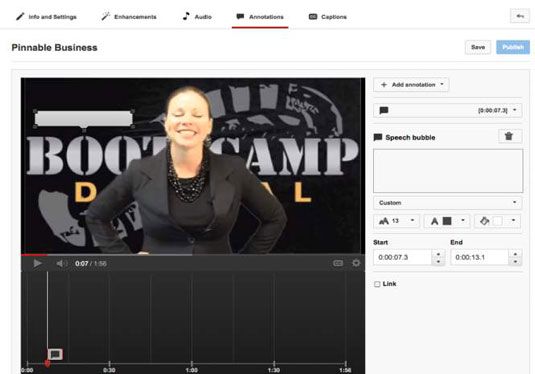
Légendes: Les légendes peuvent faire de votre vidéo plus accessible, parce que les gens peuvent lire le texte dans votre vidéo plutôt que d'avoir à écouter. Pour modifier des légendes, cliquez sur le bouton bleu Ajouter légendes. Ensuite, vous pouvez télécharger vos légendes ou sélectionnez l'option de menu transcrire et Sync.
Ces deux méthodes nécessitent de créer ou d'ajouter une transcription de la vidéo manuellement. Vous pouvez également choisir d'avoir YouTube transcrire automatiquement la vidéo en cliquant sur le bouton automatique des légendes langue et.
Ensuite, vous voyez une page avec la synchronisation de la vidéo et le texte transcrit qui l'accompagnera. Vous pouvez cliquer sur le texte pour le modifier. Comme vous pouvez le voir, les légendes sont faciles à modifier. Cependant, ils ne sont pas exactes, dans certains cas, alors soyez prêt à voir votre vidéo et le modifier.